BÀI 3. ĐÍNH KÈM FILE, HÌNH ẢNH
TOPIC A. Đính kèm file và Items
Attachments: Là một tài liệu hoặc file được gửi kèm theo nội dung email. Một Email trong hộp thoại Inbox có biểu tượng Paperclip như hình dưới đây thông báo một email có chứa file đính kèm
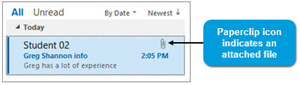
Phụ thuộc vào định dạng nội dung mà tài liệu được đính kèm sẽ xuất hiện ở những vị trí khác nhau. Attachments sẽ xuất hiện trong Subject đối với định dạng HTML hay Plain Text, đối với FTF, attachment sẽ xuất hiện trong nội dung tin Email như hình dưới đây.
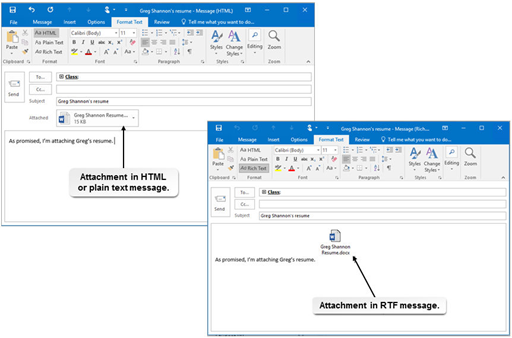
File Type và Attachment Size (Kiểu file và dung lượng file):
- Hãy chắc chắn kiểu file mà bạn gửi có thể mở và đọc được ở bên phía nhận Email. Không phải tất cả người nhận đều có ứng dụng đọc file giống như bạn, ví dụ Adobe Indesign không phải phần mềm được tất cả mọi người biết đến và không phải ai cũng cài đặt phần mềm này.
- Phần mềm đọc file PDF luôn có sẵn vì đây là định dạng file phổ biến đang được sử dụng để hiển thị thông tin văn bản.
- Hãy để ý kích thước file mà bạn gửi. Nhiều file có kích thước lớn chiếm nhiều không gian bộ nhớ.
- Nếu bạn cần gửi file dung lượng lớn, hãy nén chúng trước khi gửi.
- Một lựa chọn khác để gửi file lớn là sử dụng nền tảng đám mây (Google Driver / DropBox)
- Attachment Sources: Nơi lưu trữ những items hoặc documents mà bạn thường xuyên sử dụng để đính kèm trong Email, gồm các nguồn sau
- Recent Items
- Browse Web Location
- Browse This PC
Đính kèm Items:
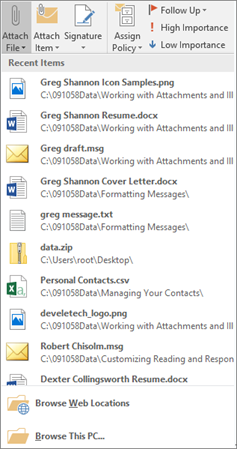
Outlook Item: Bạn có thể đính kèm một Outlook Item như một nội dung Email, lời mời họp (meeting) hay một tác vụ (task), chúng sẽ được xuất hiện trong body - nơi soạn thảo nội dung Email.
Business Card: Đính kèm thông tin danh bạ (contact). Một Business Card sẽ được hiển thị trong nội dung body. Người dùng Outlook có thể xem và thậm chí lưu chúng vào danh bạ của họ.
Calendar: Bạn có thể đính kèm Calendar với các thông tin lịch họp và các sự kiện liên quan. Người dùng Outlook có thể sử dụng link được đính kèm trong nội dung Email để mở và hiển thị lịch trên phần mềm của họ.
Attachment Reminder: Lời nhắn xuất hiện nếu có các vấn đề bất thường về file/nội dung đính kèm, chẳng hạn file đính kèm bị mất.
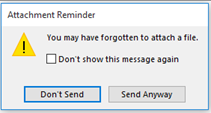
Hộp thoại Attachment Reminder
THỰC HÀNH:
1. Tải file hình ảnh sau: pexels-foc-foodoncam-58597.jpg và đính kèm vào nội dung Email, sau đó gửi vào mail hungdd@minhhien.com.vn
2. Tải file đính kèm: Nhấp vào nội dung 1 email có chứa file đính kèm, chọn tab Attachments, chọn Save As
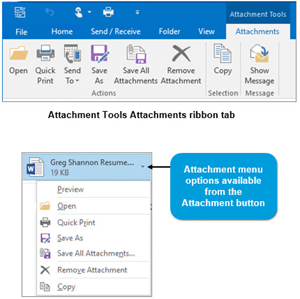
3. Xem trước file đính kèm: Nhấp vào một email có file đính kèm và làm theo như hình dưới
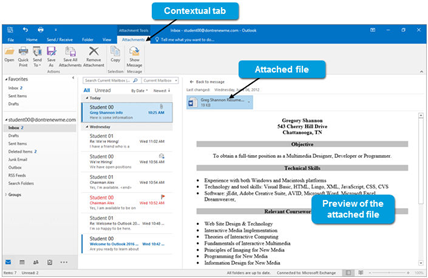
TOPIC B. Chèn Files / Illustrations vào trong nội dung
Illustrations được tìm thấy trong tab Insert như hình sau
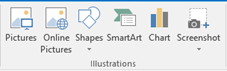
Pictures và Online Pictures được chèn từ trong bộ nhớ máy tính. Online Pictures cho phép bạn tìm kiếm nhiều dữ liệu hình ảnh online hơn để chèn vào Email như mong muốn.
Smart Art được cung cấp trong Outlook và nhiều ứng dụng khác của của Microft Office 2016.
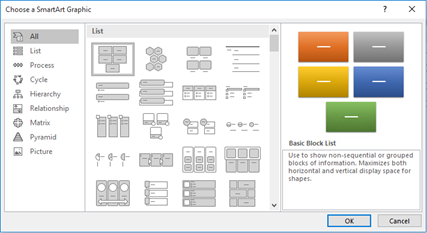
The Screenshot Tool: Công cụ chụp màn hình
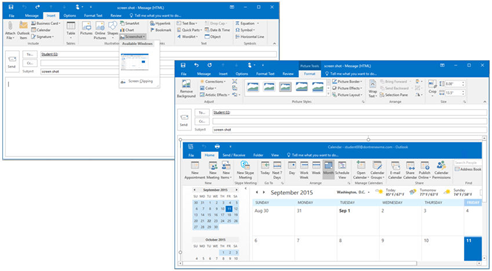
Text Command Group: Nhóm các công cụ liên quan đến văn bản
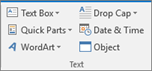
WordArt: Một loại định dạng văn bản có hiệu ứng
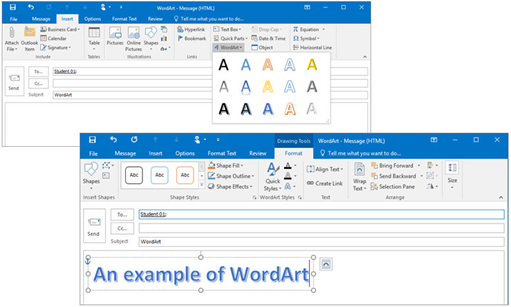
Contextual Tabs và Các công cụ liên quan
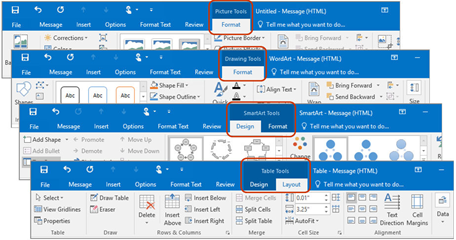
Galleries
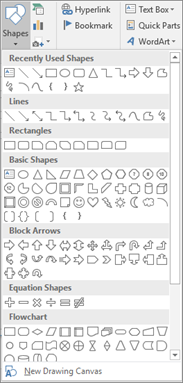
THỰC HÀNH: Soạn thảo nội dung Email giới thiệu công ty theo bố cục sau và gửi vào email hungdd@minhhien.com.vn
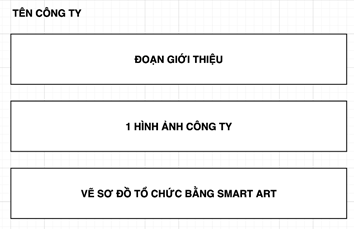
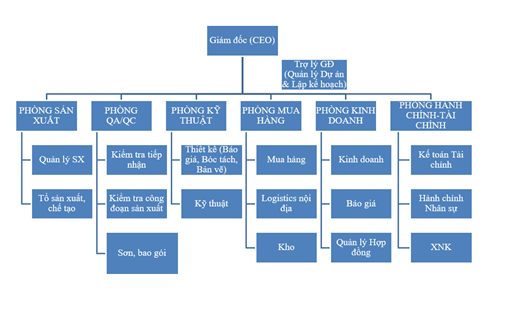
TOPIC C. Quản lý tin nhắn tự động
Thực hành thao tác nội dung chữ ký trong Email
Các bước thực hiện: File > Options > Mail > Signatures > Select signature > Edit > New
Sau khi đổi nội dung chữ ký xong, hãy gửi Email tới hungdd@minhhien.com.vn báo cáo lại kết quả.
